cad制图初学者基础教程
初学cad画图步骤详解
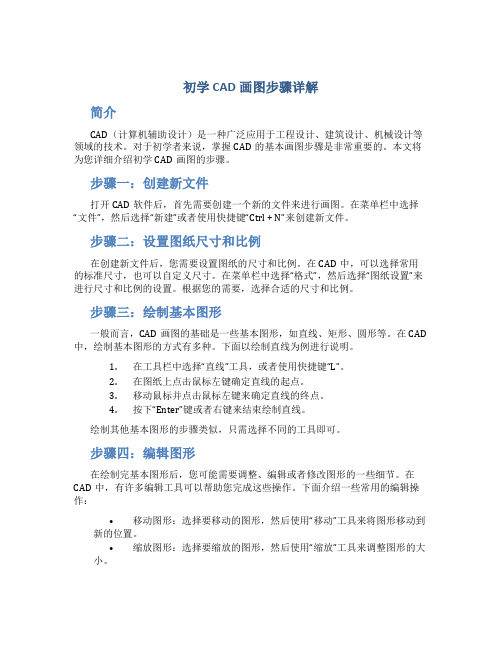
初学CAD画图步骤详解简介CAD(计算机辅助设计)是一种广泛应用于工程设计、建筑设计、机械设计等领域的技术。
对于初学者来说,掌握CAD的基本画图步骤是非常重要的。
本文将为您详细介绍初学CAD画图的步骤。
步骤一:创建新文件打开CAD软件后,首先需要创建一个新的文件来进行画图。
在菜单栏中选择“文件”,然后选择“新建”或者使用快捷键“Ctrl + N”来创建新文件。
步骤二:设置图纸尺寸和比例在创建新文件后,您需要设置图纸的尺寸和比例。
在CAD中,可以选择常用的标准尺寸,也可以自定义尺寸。
在菜单栏中选择“格式”,然后选择“图纸设置”来进行尺寸和比例的设置。
根据您的需要,选择合适的尺寸和比例。
步骤三:绘制基本图形一般而言,CAD画图的基础是一些基本图形,如直线、矩形、圆形等。
在CAD 中,绘制基本图形的方式有多种。
下面以绘制直线为例进行说明。
1.在工具栏中选择“直线”工具,或者使用快捷键“L”。
2.在图纸上点击鼠标左键确定直线的起点。
3.移动鼠标并点击鼠标左键来确定直线的终点。
4.按下“Enter”键或者右键来结束绘制直线。
绘制其他基本图形的步骤类似,只需选择不同的工具即可。
步骤四:编辑图形在绘制完基本图形后,您可能需要调整、编辑或者修改图形的一些细节。
在CAD中,有许多编辑工具可以帮助您完成这些操作。
下面介绍一些常用的编辑操作:•移动图形:选择要移动的图形,然后使用“移动”工具来将图形移动到新的位置。
•缩放图形:选择要缩放的图形,然后使用“缩放”工具来调整图形的大小。
•旋转图形:选择要旋转的图形,然后使用“旋转”工具来将图形旋转到合适的角度。
•删除图形:选择要删除的图形,然后使用“删除”工具来删除选中的图形。
步骤五:添加文字和注释在CAD中,您可以添加文字和注释来解释图形的含义或者提供额外的信息。
下面介绍如何添加文字和注释:1.选择“文字”工具,或者使用快捷键“T”。
2.在图纸上点击鼠标左键确定文字的起点。
(完整版)cad制图初学者基础教程
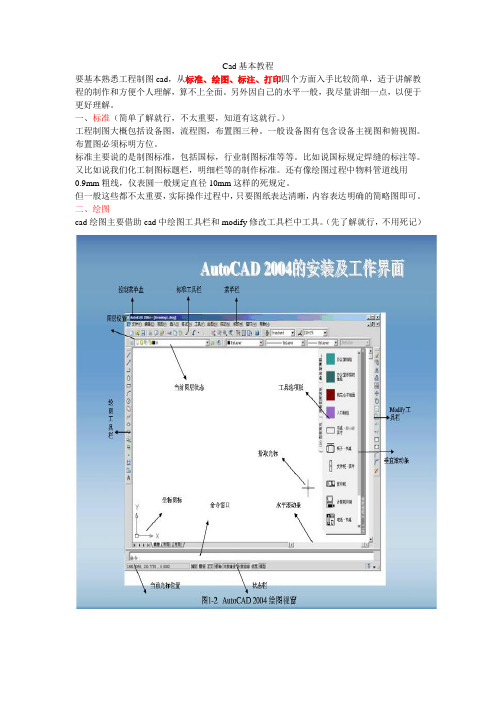
Cad基本教程要基本熟悉工程制图cad,从标准、绘图、标注、打印四个方面入手比较简单,适于讲解教程的制作和方便个人理解,算不上全面。
另外因自己的水平一般,我尽量讲细一点,以便于更好理解。
一、标准(简单了解就行,不太重要,知道有这就行。
)工程制图大概包括设备图,流程图,布置图三种。
一般设备图有包含设备主视图和俯视图。
布置图必须标明方位。
标准主要说的是制图标准,包括国标,行业制图标准等等。
比如说国标规定焊缝的标注等。
又比如说我们化工制图标题栏,明细栏等的制作标准。
还有像绘图过程中物料管道线用0.9mm粗线,仪表圆一般规定直径10mm这样的死规定。
但一般这些都不太重要,实际操作过程中,只要图纸表达清晰,内容表达明确的简略图即可。
二、绘图cad绘图主要借助cad中绘图工具栏和modify修改工具栏中工具。
(先了解就行,不用死记)绘图工具的使用过程中,结合状态栏的辅助操作,可以更快的完成图纸的制作。
一般常用的状态有正交,极轴,对象捕捉。
其他不常用就不一一介绍了。
正交:用于直线的绘制,复制移动的垂直或水平方向的移动。
再不需要时可取消。
极轴:有助交点终止处的绘图。
也可用于直线的绘制。
对象捕捉:主要是对交点处或中心点的捕捉显示。
完成各种绘图用具的教学,会是一种比较枯燥的工作。
要一一讲解起来既费时又费力,感觉完全没有必要。
所以我先讲解几个常用工具操作,然后根据相近相通原理,撇一叶而知秋。
介绍这之前首先先说下一些常识:1、关于鼠标的应用Cad中鼠标滚轮具有三个功能,1、转动滚轮可以放大缩小绘图界面,但不能缩小扩大绘图的实际尺寸和比例。
2、单机滚轮后可做抓取工具,任意控制所要绘图地点居于中心位置。
3、左单击选择操作选项,并接后续操作的进行。
2、选项里的部分操作和word类似,我一般学会一个软件后,首先会了解选项里的一些操作,以方便和简化后续绘图工作中肯可能带来的不便。
在“工具”栏里最下面打开“选项”先看“显示”,标注圆圈部分需要注意,十字光标一般调到25左右比较好,“颜色”选框中可以调背景颜色,比如灰(黑)色调成白色:棕色标记处取消勾选→打开颜色复选框→选择“窗口元素”模型空间背景,选择“颜色”白色。
CAD2024入门级教程全套15节课

了解并掌握放样和扫掠操作,用于创建复杂的三 维实体。
二维图形编辑
在生成三维实体前,需要掌握二维图形的编辑技 巧,如修剪、延伸、偏移等。
简单渲染和视觉效果调整
材质与贴图
了解如何为三维实体添加材质和贴图, 以增强视觉效果。
灯光与阴影
学习设置灯光和阴影,使三维场景更 加逼真。
渲染设置与输出
掌握渲染设置技巧,如调整渲染质量、 分辨率等,并了解如何将渲染结果输 出为图像文件。
图形变换的注意事项
保持图形比例和尺寸的一致性。
修剪、延伸和偏移对象方法
修剪对象的方法
使用修剪命令、利用边界修剪等。
延伸对象的方法
使用延伸命令、利用边界延伸等。
偏移对象的方法
使用偏移命令、设置偏移距离和方 向等。
复杂图形编辑策略分享
01
02
03
复杂图形的分析
识别图形的组成元素和关 系。
编辑策略的制定
调整块属性
块属性是与块相关联的文本信息,可以用于标识块或提供其他相关信息。可以通过 双击块或使用“属性”命令来调整块属性的值、位置和样式等。
外部参照使用方法
外部参照概念
外部参照是指将其他CAD图形文件链接到当前图形中,以便在当前图形中查看和编辑这些外部文件。外 部参照可以方便地实现不同图形之间的数据共享和协同设计。
常见打印问题及解决方法
列举在打印过程中可能遇到的常见问题,并提供相应的解决方法, 帮助学员顺利完成打印任务。
批量打印技巧分享
批量打印的概念及优势
介绍批量打印的概念,以及相比单张打印所具有的优势,如提高打印效率、节省时间等。
批量打印的设置方法
详细讲解在CAD2024中进行批量打印的设置方法,包括选择需要打印的图纸、设置打印参数 等。
CAD制图培训教材(共-36张)

绘 直 线
命令行: Line(L) 菜 单: [绘图]→[直线(L)] 工具栏: [绘图]→[直线] 命令选项 角度(A): 指直线与UCS的X轴的夹角 长度(L): 指两点之间的距离 跟踪(F): 跟踪最近画过的线或弧终点的切线方向,以便沿着这个方向继续画线 闭合(C): 将第一条直线段的起点和最后一条直线段的终点连接起来,形成一个封闭区域 撤销(U): 撤消最近绘制的一条直线段。重新输入U,点击【回车键】,则重新指定新的终点
图形绘制
编辑对象
区域填充
绘图工具
图层线型
绘制文字
尺寸标注
阵 列
命令行: Array(AR) 菜 单: [修改]→[阵列(A)] 工具栏: [修改]→[阵列] 复制选定对象的副本,并按指定的方式排列,输入命令后,对话框如下:
复 制
命令行: Copy(CP&CO) 菜 单: [修改]→[复制选择(Y)] 工具栏: [修改]→[复制对象] 复制当前选取的对象,作用同Ctrl+C
绘 圆
命令行: Circle(C) 菜单: [绘图]→[圆(C)] 工具栏: [绘图]→[圆] 命令选项 两点(2P): 通过指定圆直径上的两个点绘制圆 三点(3P): 通过指定圆周上的三个点来绘制圆 T(切点、切点、半径): 通过指定相切的两个对象和半径来绘制圆 弧线(A): 将选定的弧线转化为圆 多次(M): 选择“多次”选项,将连续绘制多个相同设置的圆 常输入C后,点击鼠标左键,选择输入半径来绘圆
绘图工具
图层线型
绘制文字
尺寸标注
绘 射 线
命令行: Ray 菜 单: [绘图]→[射线(R)] 命令选项 等分(B): 垂直于已知对象或平分已知对象绘制等分射线 水平(H): 平行于当前UCS 的X 轴绘制水平射线 竖直(V): 平行于当前UCS 的Y 轴绘制垂直射线 角度(A): 指定角度绘制带有角度的射线 偏移(P): 以指定距离将选取的对象偏移并复制,使对象副本与原对象平行 主要用于绘制时进行比对和平移等,使用较少
cad制图初学者基础教程
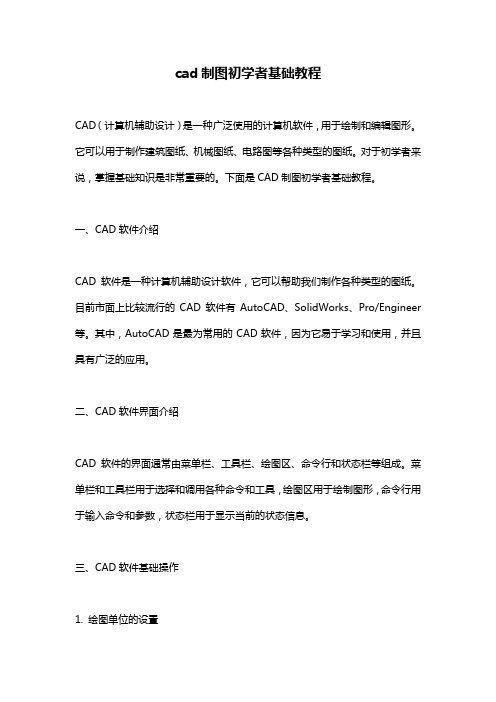
cad制图初学者基础教程CAD(计算机辅助设计)是一种广泛使用的计算机软件,用于绘制和编辑图形。
它可以用于制作建筑图纸、机械图纸、电路图等各种类型的图纸。
对于初学者来说,掌握基础知识是非常重要的。
下面是CAD制图初学者基础教程。
一、CAD软件介绍CAD软件是一种计算机辅助设计软件,它可以帮助我们制作各种类型的图纸。
目前市面上比较流行的CAD软件有AutoCAD、SolidWorks、Pro/Engineer 等。
其中,AutoCAD是最为常用的CAD软件,因为它易于学习和使用,并且具有广泛的应用。
二、CAD软件界面介绍CAD软件的界面通常由菜单栏、工具栏、绘图区、命令行和状态栏等组成。
菜单栏和工具栏用于选择和调用各种命令和工具,绘图区用于绘制图形,命令行用于输入命令和参数,状态栏用于显示当前的状态信息。
三、CAD软件基础操作1. 绘图单位的设置在绘制图纸之前,需要先设置绘图单位。
在AutoCAD中,可以通过输入UNITS 命令来设置绘图单位。
常用的绘图单位有毫米、厘米、英寸等。
2. 绘图基础命令在CAD软件中,有许多基础命令可以用来绘制各种类型的图形,如直线、圆、多边形等。
常用的命令有LINE、CIRCLE、POLYGON等。
这些命令可以通过菜单栏、工具栏或命令行来调用。
3. 缩放和平移在绘制图纸时,可能需要对图形进行缩放和平移。
在AutoCAD中,可以通过输入ZOOM和PAN命令来进行缩放和平移操作。
缩放命令可以将图形放大或缩小,平移命令可以将图形移动到指定位置。
4. 图层管理在绘制复杂的图纸时,需要将不同的图形分别放在不同的图层中,以便于管理和编辑。
在AutoCAD中,可以通过LAYER命令来管理图层。
可以创建、删除、重命名、设置颜色和线型等。
四、CAD软件高级操作1. 块定义和插入在CAD软件中,可以将一组图形定义为一个块,并将其保存到块库中。
在需要使用这个块时,可以通过插入命令将其插入到绘图区中。
CAD基础知识及入门教程
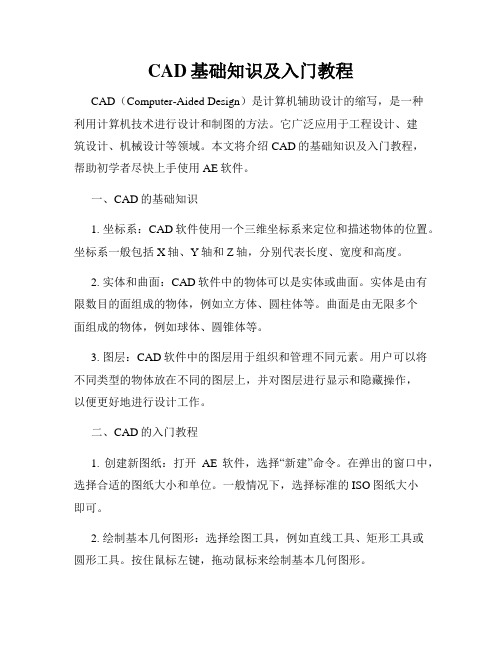
CAD基础知识及入门教程CAD(Computer-Aided Design)是计算机辅助设计的缩写,是一种利用计算机技术进行设计和制图的方法。
它广泛应用于工程设计、建筑设计、机械设计等领域。
本文将介绍CAD的基础知识及入门教程,帮助初学者尽快上手使用AE软件。
一、CAD的基础知识1. 坐标系:CAD软件使用一个三维坐标系来定位和描述物体的位置。
坐标系一般包括X轴、Y轴和Z轴,分别代表长度、宽度和高度。
2. 实体和曲面:CAD软件中的物体可以是实体或曲面。
实体是由有限数目的面组成的物体,例如立方体、圆柱体等。
曲面是由无限多个面组成的物体,例如球体、圆锥体等。
3. 图层:CAD软件中的图层用于组织和管理不同元素。
用户可以将不同类型的物体放在不同的图层上,并对图层进行显示和隐藏操作,以便更好地进行设计工作。
二、CAD的入门教程1. 创建新图纸:打开AE软件,选择“新建”命令。
在弹出的窗口中,选择合适的图纸大小和单位。
一般情况下,选择标准的ISO图纸大小即可。
2. 绘制基本几何图形:选择绘图工具,例如直线工具、矩形工具或圆形工具。
按住鼠标左键,拖动鼠标来绘制基本几何图形。
3. 编辑图形:选中已绘制的图形,可以对其进行平移、旋转、缩放等操作。
通过菜单或快捷键,选择相应的编辑命令即可。
4. 添加文本:选择文本工具,在图纸上点击鼠标,输入所需的文本。
可以调整文本的字体、大小和对齐方式。
5. 画图命令:CAD软件还提供了一些特殊的绘图命令,例如画弧、画多段线、画样条线等。
可以根据具体需求使用这些命令来创建更复杂的图形。
6. 图形编辑:CAD软件还提供了一些图形编辑工具,例如修剪、延伸、偏移等。
通过选择相应的工具,可以对已有图形进行编辑和修改。
7. 图层管理:通过图层管理器可以添加、删除、隐藏或修改图层的属性。
可以将不同类型的图形放在不同的图层上,以便更好地管理和控制。
8. 注释和标注:在设计过程中,可以添加注释和标注来说明设计意图和细节。
(完整版)CAD初学教程图文并茂
第一节AutoCAD的基础知识CAD是Computer Adide Deignde 简称(计算机辅助设计)CAD对我们建筑行业的人来说是非常重要的工具好比我们日常生活中吃饭用的筷子,不管以后是从事设计还是施工、监理等等都要用到CAD。
事实论事我们以后进入社会的从事设计的人不会很多,大多数都要从施工做起,要想做好一个好的施工人员识图是必备的能力也是最基本的能力,对于我们刚刚接触建筑行业的人员,只有通过不短的画图联系才能掌握好识图的要领,可能一个施工员不是很会画图纸,但一个会画图纸的施工员必定是一个好的施工员,施工员在工地上是知道施工的人员,这就要求施工员掌握图纸上的每一个细节,建筑CAD 就是绘制各种建筑图纸的(建筑施工图、结构施工图、水电施工图等等)所以CAD应该是我们每一个专业人士应该掌握的技能。
一、安装要求:为了给CAD一个优越的工作环境。
用户的计算机,应采用高档的CPU(最低512的如pentiun133以上的处理器如果性能太低CAD将运行缓慢影响绘图速度,其优越性无法体现 CAD安装的时候提供了一个很好的安装向导,可以按照安装向导的操作提示逐步进行安装。
提示:1安装完成后一定要重启计算机才能是配置生效2拷贝资料是一定要安装程序快捷方式没用一默认般在C盘3 CAD2006的安装序列号:191-75444444 (有注册机)CAD2007的安装序列号111-11111111二CAD的界面组成三、 CAD的基本操作1灵活的使用鼠标对提高绘图速度和绘图质量有着至关重要的作用,当鼠标在垫板上动时,鼠标的光标会在屏幕上不断的移动,光标所在屏幕上的位置不同,起形状也不同,所代表的含义也就不同,下面是各种光标形状所表示的含义:光标形状含义光标形状含义选择目标垂直移动正常选择水平移动正常绘图形状上右下移动输入状态上左下移动等待符号输入文本符号应用程序启动任意平移试图动态缩放调整命令窗口大小试图窗口缩放不动,绘图去会出现一手掌图形,这时移动鼠标,图形界限○1也随着这移动。
Autocad自学教程1
第一讲第一节CAD软件画图环境配置一.工作空间设置在AUTOcad安装完成并激活后,启动软件进入制图界面。
点击右下角图标,选择为AutoCAD经典模式。
然后关闭屏幕左右所有工具栏。
保留软件工具栏的“图层”,“特性”,“样式”三个工具栏。
二.选项设置第一步完成后,在屏幕空白处点击鼠标右键,选择最后一个“选项”,打开“选项”设置面板。
第一个选项卡“文件”下,点击“自动保留文件位置”后,点击右上方“阅读”按钮进行自概念保留文件位置设置。
如以下图:接下来点击“显示”选项卡进入显示选项设置,点击左上部“布局元素”一栏中的“颜色”按钮进入图形窗口颜色设置,将“二维模型空间”,“图纸/布局”及“块编辑器”这三个空间的界面元素之统一背景颜色修改成“黑色”。
应用并关闭。
如下回到“显示”选项卡,左下方“布局元素”一栏中,将“显示可打印区域”及“显示图纸背景”复选框前面的勾去掉。
最后将“十字光标”大小调整到100,即最大状态。
完成后如以下图:下一步“打开和保留”选项卡下,将文件保留,另存为格式修改成“AutoCAD 2004/LT2004图形(*.dwg)”。
取消右下方前面复选框里面的勾。
如以下图下一步直接跳过“打印和发布”,“系统”,“用户系统配置”选项卡,直接点击“草图”选项卡调整“自动捕捉标记”大小和“靶框大小”。
依照个人适应进行大小调整,喜大恶小。
下一步点击“选择集”选项卡,调整“拾取框大小”,及“夹点大小”。
然后点击“视觉成效设置”按钮,进入视觉成效设置,依照个人喜好进行设置。
完成后如以下图:下一步,点击“配置”选项卡,对适才配置好的环境“重命名”即可。
最后点击“确信”按钮,完成设置。
三.状态设置“状态显示”在软件界面左下方位置。
如图:。
别离为:捕捉模式,格栅显示,正交模式,极轴追踪,对象捕捉,对象捕捉追踪,许诺/禁止动态UCS,动态输入,显示/隐藏线宽及快捷特性十个状态显示设置按钮。
正常画图情形下,只需要打开“正交模式,对象捕捉及动态输入”三个按钮即可。
CAD2024入门级教程(全套98节课)
它具有强大的绘图、编辑、分析和输出功能,能够 帮助用户高效地完成各种设计任务。
03
CAD2024支持多种文件格式,具有良好的兼容性和 扩展性,可以满足不同用户的需求。
界面布局与功能区域
菜单栏
包含文件、编辑、视图、格式 、工具等菜单项,用于执行各 种命令。
绘图区
用于显示和编辑图形的主要区 域。
标题栏
显示软件名称和当前文件名称 。
工具栏
提供常用命令的快捷方式,方 便用户快速操作。
状态栏
显示当前光标位置、绘图模式 等信息。
基本操作与设置
01
启动与退出
介绍如何启动和退出CAD2024软件 。
系统设置
介绍如何设置绘图单位、精度、背 景颜色等参数。
03
02
文件操作
讲解如何新建、打开、保存和关闭 文件。
尺寸修改与调整
阐述如何对已有的尺寸标注进行修改和调整 ,包括修改尺寸数值、调整尺寸位置和方向 等操作。
选择集与夹点编辑功能
选择集构建
介绍在CAD中构建选择集的多种方法,如单选、框选、交叉选择等 ,以及如何利用选择过滤器快速筛选目标对象。
夹点编辑功能
详细讲解CAD的夹点编辑功能,包括拉伸、移动、旋转等操作,以 及如何利用夹点实现快速编辑和修改图形对象。
详细讲解如何设置布局参数,如纸张大小、 边距等,并介绍如何管理不同视图。
图层管理与显示控制
探讨图层在布局中的应用,以及如何控制图 层的显示与隐藏。
打印参数配置和输出设备选择
打印参数详解
深入解析打印参数,包括打印范围、比例、 线宽等,确保输出效果符合预期。
输出设备选择与配置
介绍如何选择适合的打印设备,并讲解设备 的配置方法。
AutoCAD二维绘图软件入门教程
AutoCAD二维绘图软件入门教程在设计和工程领域中,AutoCAD软件是最常用的二维绘图工具之一。
它提供了强大的功能和易于使用的界面,使得绘图变得简单而高效。
本篇文章将为读者提供一个AutoCAD二维绘图软件的入门教程。
第一章:AutoCAD介绍AutoCAD是一款由美国Autodesk公司开发的计算机辅助设计(CAD)软件。
它在绘图和设计过程中提供了许多工具和功能,包括绘图、修改、标注、测量等。
AutoCAD支持多种文件格式,如DWG、DXF等。
它适用于建筑、机械、电气等各个领域的设计和绘图。
第二章:界面和工具栏打开AutoCAD软件后,我们将看到一个包含菜单栏、工具栏、绘图区域和命令行的界面。
菜单栏提供了各种菜单选项,如文件、编辑、视图等。
工具栏包含常用工具按钮,如绘制线条、绘制圆等。
绘图区域是我们进行绘图的主要区域,而命令行则用于输入命令和查看系统信息。
第三章:绘图基础在AutoCAD中进行绘图之前,我们需要了解一些基本概念。
例如,我们需要了解坐标系,其中原点是(0,0),水平方向为x轴,垂直方向为y轴。
我们还需要熟悉单位设置,例如长度单位可以是毫米、英尺等。
此外,也需要了解各种常用的绘图命令,如绘制直线、绘制圆等。
第四章:线条和实体在AutoCAD中,线条是最基本的元素之一。
我们可以使用直线命令来绘制直线,只需指定起点和终点即可。
除了直线之外,AutoCAD还支持绘制其他类型的线条,如多段线和样条曲线。
此外,AutoCAD还支持绘制各种实体,如矩形、椭圆、多边形等。
第五章:修改和编辑在绘图过程中,我们经常需要修改和编辑已经绘制的图形。
AutoCAD提供了许多功能强大的命令,如移动、旋转、缩放等,帮助我们完成这些操作。
我们可以使用这些命令来移动图形的位置、改变图形的大小和形状,以及进行其他各种编辑操作。
第六章:标注和尺寸在设计和工程领域中,标注和尺寸是非常重要的工作。
AutoCAD提供了多种标注和尺寸工具,如直线标注、半径标注、角度标注等。
- 1、下载文档前请自行甄别文档内容的完整性,平台不提供额外的编辑、内容补充、找答案等附加服务。
- 2、"仅部分预览"的文档,不可在线预览部分如存在完整性等问题,可反馈申请退款(可完整预览的文档不适用该条件!)。
- 3、如文档侵犯您的权益,请联系客服反馈,我们会尽快为您处理(人工客服工作时间:9:00-18:30)。
cad制图初学者基础教程完美.格式.编辑Cad基本教程要基本熟悉工程制图cad,从标准、绘图、标注、打印四个方面入手比较简单,适于讲解教程的制作和方便个人理解,算不上全面。
另外因自己的水平一般,我尽量讲细一点,以便于更好理解。
一、标准(简单了解就行,不太重要,知道有这就行。
)工程制图大概包括设备图,流程图,布置图三种。
一般设备图有包含设备主视图和俯视图。
布置图必须标明方位。
标准主要说的是制图标准,包括国标,行业制图标准等等。
比如说国标规定焊缝的标注等。
又比如说我们化工制图标题栏,明细栏等的制作标准。
还有像绘图过程中物料管道线用0.9mm粗线,仪表圆一般规定直径10mm这样的死规定。
但一般这些都不太重要,实际操作过程中,只要图纸表达清晰,内容表达明确的简略图即可。
二、绘图cad绘图主要借助cad中绘图工具栏和modify修改工具栏中工具。
(先了解就行,不用死记)专业.资料.整理圆满.格式.编辑绘图工具的使用过程中,结合状态栏的辅助操作,可以更快的完成图纸的制作。
一般常用的状态有正交,极轴,对象捕捉。
其他不常用就不一一介绍了。
正交:用于直线的绘制,复制移动的垂直或水平偏向的移动。
再不需求时可取消。
极轴:有助交点终止处的绘图。
也可用于直线的绘制。
对象捕捉:主要是对交点处或中心点的捕捉显示。
完成各种绘图用具的教学,会是一种比较枯燥的工作。
要一一讲解起来既费时又费力,感觉完全没有必要。
所以我先讲解几个常用工具操作,然后根据相近相通原理,撇一叶而知秋。
介绍这之前首先先说下一些常识:1、关于鼠标的应用Cad中鼠标滚轮具有三个功能,1、转动滚轮可以放大缩小绘图界面,但不能缩小扩大绘图的实际尺寸和比例。
2、单机滚轮后可做抓取工具,任意控制所要绘图地点居于中心位置。
3、左单击选择操作选项,并接后续操作的进行。
2、选项里的部分操作和word类似,我普通学会一个软件后,首先会了解选项里的一些操纵,以方便和简化后续绘图事情中肯大概带来的不便。
在“工具”栏里最上面打开“选项”专业.资料.整理完美.格式.编辑先看“显示”,标注圆圈部分需要注意,十字光标一般调到25左右比较好,“颜色”选框中可以调背景颜色,比如灰(黑)色调成白色:棕色标记处取消勾选→打开颜色复选框→选择“窗口元素”模型空间背景,选择“颜色”白色。
专业.资料.整理完美.格式.编辑再看“打开和储存”解释一下:dwg是cad文件特有格式,类似doc是word特有格式,docx是word2010等高级版本特有格式等等。
自动储存:能够调成5分钟。
再看“草图”。
其中好多东西虽然不用改,以后可能用的到。
尤其是关于自动捕捉的设置。
专业.资料.整理完美.格式.编辑3、新建文件Ctrl+N或者“文件”单击新建“新建文件模板”能够选择一些固定空白模板,但我没找到类似的空白文档。
假如你电脑上也没有,就随便打开一个文档,比如说第一个。
选择打开,然后在打开的文档中用滚轮将其缩小,点击鼠标划出一个矩形框将文档中一切图形选中,然后“delete”删除。
另存为新建文档于桌面。
接着切换至桌面,复制新建文档后,切换至cad,从头点击新建,在“新建文件模版”中央框中粘贴。
然后下拉即可找到所需空白文件。
4、图层(清楚就可以了)Cad图层:为了便于cad的标准化,一般需要图层来协助完成。
例如,设置图层以一定的样式分为:主设备线,虚线,构造线,物料线等等。
点击“图层栏”图层特性管理器(左上角),就可以打开管理图层。
专业.资料.整理完美.格式.编辑比如我新建一个图层,并命名为主设备线:点击颜色(所建图层一栏),设置颜色为黄色点击线性(continunos),然后点击加载,可以选择所需要线性。
这里为默认吧,不选择了。
点击线宽,选择0.9mm(图略)点击确定后,关闭。
点击下拉按钮,选择所建图层,然后将灯泡点亮,即打开该图层,就可以了。
详细结果如下:(后面有补充)专业.资料.整理完美.格式.编辑5、补充比如上图矩形框,我要选择该矩形框有两种方法,一种,用鼠标从左到右划出一个矩形框强其全部括住;另外一种,只需用鼠标从右到左划出一个小矩形框扩住一边即可。
此法全cad通用。
6、举例说明几个常用工具使用方式。
首先,先说明cad和photoshop等等软件一样,其工具的调用都有快捷键,但cad快捷键用处不大,这里就不介绍了。
(但凡事都有特例,一定要记住esc键是命令取消快捷键;delete是删除命令。
)依次讲吧直线:点击“直线工具”,cad命令栏里会出现直线绘图命令。
从而造就了两种绘图方式:第一种,直接在图纸随便选定位置点击鼠标划线就可。
比如,先将“正交”选中(有助于水平垂直直线的构造),点击模型界面上随便一点,然后拖动鼠标移动再点击,再按esc即可。
(正交状况下,只能垂直或水平移动。
你能够尝尝将正交状况去掉是什么样子的。
)专业.资料.整理完美.格式.编辑第二种,借助命令完成直线的绘制能够看到,点击直线绘图工具后,命令栏里有个“。
指定第一点:”的命令(相称于操纵提示),根据命令,点击绘图界面中随便一选中点,点击。
点击后,会出现下次命令提示。
再根据命令提示操纵,一条直线就会出现了,然后点击esc键,即可完成直线的绘制。
补充:直线绘制中,只需不按取消,能够连续操纵。
但每点击两点,即为独立的直线。
这是与多线段的区别之处。
接着“矩形”,同上两种作图方式。
第一种:点击矩形工具后,任意点击界面上选定的一点,然后鼠标拖动,根据拖动大小人为决定其大小和位置,然后再次点击即可。
第二种:根据命令栏,依次按操纵人为选择绘制。
例如绘制高35宽45的矩形。
点击界面上任意一点,命令栏发生变化。
在尺寸后,输入d,敲击回车然后输入长度,45;输入宽度,35。
然后点击另一点。
即可。
Esc取消命令。
补充提示:如果发现所画图形超出界面,即使界面缩小到最小也看不到,这时直接输入re命令,然后敲击一次空格(或回车)即可。
第三个:圆两种操纵,同上。
但如果要绘制某种限定条件的圆,则必须根据命令进行操作。
举例说明一下:画出一个直径为12的,并于上例矩形两边相切的圆。
选择“圆”工具→输入t→根据命令在矩形最下边指定一切点,点击→再次根据命令,在另一边指定第二切点,点击→输入圆直径12,即可完成。
Esc取消命令。
如下图:(黑线是十字标)专业.资料.整理完美.格式.编辑补充:选择绘图工具时,能够在工具箱里选择,还能够在“绘图”菜单命令中选择。
比如说圆弧,椭圆等绘图工具的选择。
最后:多行文字(重点)点击工具箱“多行文字”,然后鼠标点击需要输入位置,拖动合适大小后,二次点击第一行:依次是字体,字高(字体大小),加粗,字体颜色。
第二行是输入界面。
比如我要输入:字高为3的字,先将字高设置为3,然后在输入。
或者先输入所需文字,然后将所有文字在输入界面中全部选取,在设置其字体高度或者其他。
如图,这是文字输入完成后,点击确定后的画面,如果我再点击该文字,则会出现如图的四个蓝点。
左键点击其中一点,就可以改变其文字框大小。
如果要移动该字体,(在此状态下)只需左键点击文字框中间位置不动,然后随意拖动即可。
或者,用键盘↓→↑←键微调。
专业.资料.整理圆满.格式.编辑修改工具栏:删除,复制,镜像,偏移,阵列,移动,旋转,缩放,拉伸,打断于点,打断,倒角,圆角分解。
删除(快捷键delete),镜像,整列,旋转,缩放,也比较常用,我先不讲,你可以自己摸索摸索。
先从复制开始:点击复制工具,根据命令栏命令提示操作,比如我要复制矩形框。
就鼠标从右到左小矩形框选择图中矩形框,选定。
(矩形框变为虚线后,即为选定。
)敲击回车。
如图,开启对象捕捉,点击矩形右下角点为基点。
然后,选择要复制的位置,再次点击就可以了。
(一般移动鼠标会出现一个虚型复制图像。
)专业.资料.整理圆满.格式.编辑如图取消正交后,能够在非水平或垂直方面复制。
接图层结果补充:设置线宽0.9mm结果,在cad中能够表现也能够不表现。
如图:点击线宽,就进入线宽表现状况,取消,则不表现其线宽。
专业.资料.整理圆满.格式.编辑偏移:和复制一样,点击偏移工具后,根据命令栏命令提示进行后续操作。
偏移一般用于表格的制作,比如标题栏,技术特性表等。
移动:和复制命令相似,将某一选中图形,从初始位置移动至理想位置,初始位置将不在存在所移动图形。
打断:分“打断于点”和“打断”两种工具,前者用于打断线线交点,后者用处更广。
其详细区别能够自己操纵一下尝尝。
分解:将类似“多线段”或“矩形”这种多线组合为一个单位的图形,可以用“分解”工具分解成几个独立的直线。
但不改变原有形状。
这个操作最为简单,只需现将所要分解的图型选中,然后点击分解按钮就可以了。
补充:上面的操作模式,同样适用于复制,移动等工具,即先选中图形,然后再选择工具进行操作。
三、标注标注常用的有线性(长宽高),角度,半径,直径,其中如果仅需操作线性标注,可运用快速标注工具更加便捷的完成标注任务。
而其他工具的操作,均可按命令栏命令提示来操作,这里不一一介绍。
举两个例子。
角度对两个小圆圈进行角度标注,对大圆圈进行线性标注。
操作步骤:角度标注:首先,假如需求的话树立一个新图层,命名标注,改颜色,线宽等等。
这里这步省略。
要进行角度标注,首先应该看第二条直线是否独立,即第二条直线不是矩形框的组合直线,而是零丁的一条(点击一下,仅该条直线变虚)。
若是矩形框组合直线,则应运用“分解”工具将矩形分解。
然后菜单栏“标注”栏选择“角度”工具,根据命令提示,依次选择两条直线,然后拖动鼠标至合适位置后,鼠标点击。
所标注出来的“标注”有三部分:(可用分解将其分解出来,然后在单独进行修改至合适大小。
)过程略。
1、标注弧度(高级版本cad默认为多行文字,可直接进行改写)。
2、标注弧线。
3、两向箭头。
专业.资料.整理圆满.格式.编辑线性标注:快速标注选择“快速标注”根据提示,选择(点击)所要标注直线,选择完成后,敲击空格,用鼠标拖动至合适位置。
线性选择“线性”标注工具,根据命令栏提示,依次选取所要标注直线的两端点,然后鼠标拖动至合适位置。
以上完成后,借用分解,文字,缩放,移动,复制等工具对标注进行修改,直至符合比例。
四、打印1.打开CAD图纸以后,点击左上角第四个的打印按钮,进入打印-模型窗口2.打印-模型窗口出现,鼠标点击下拉左边的打印机/绘图仪的名称,选中你所使用的打印机。
